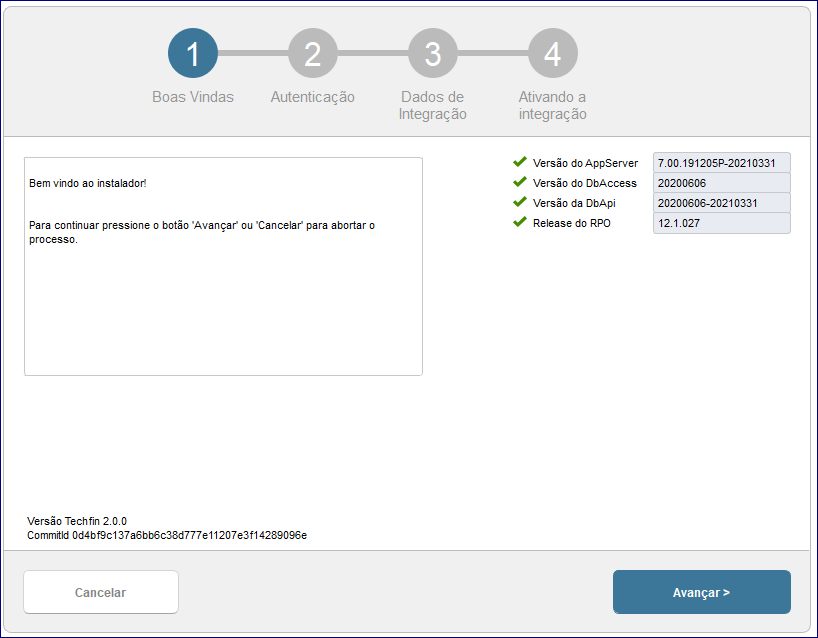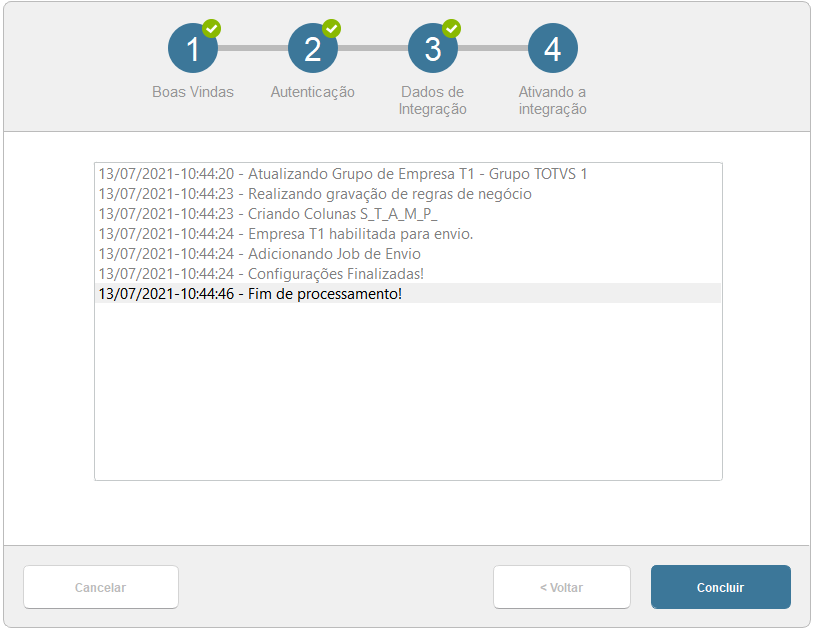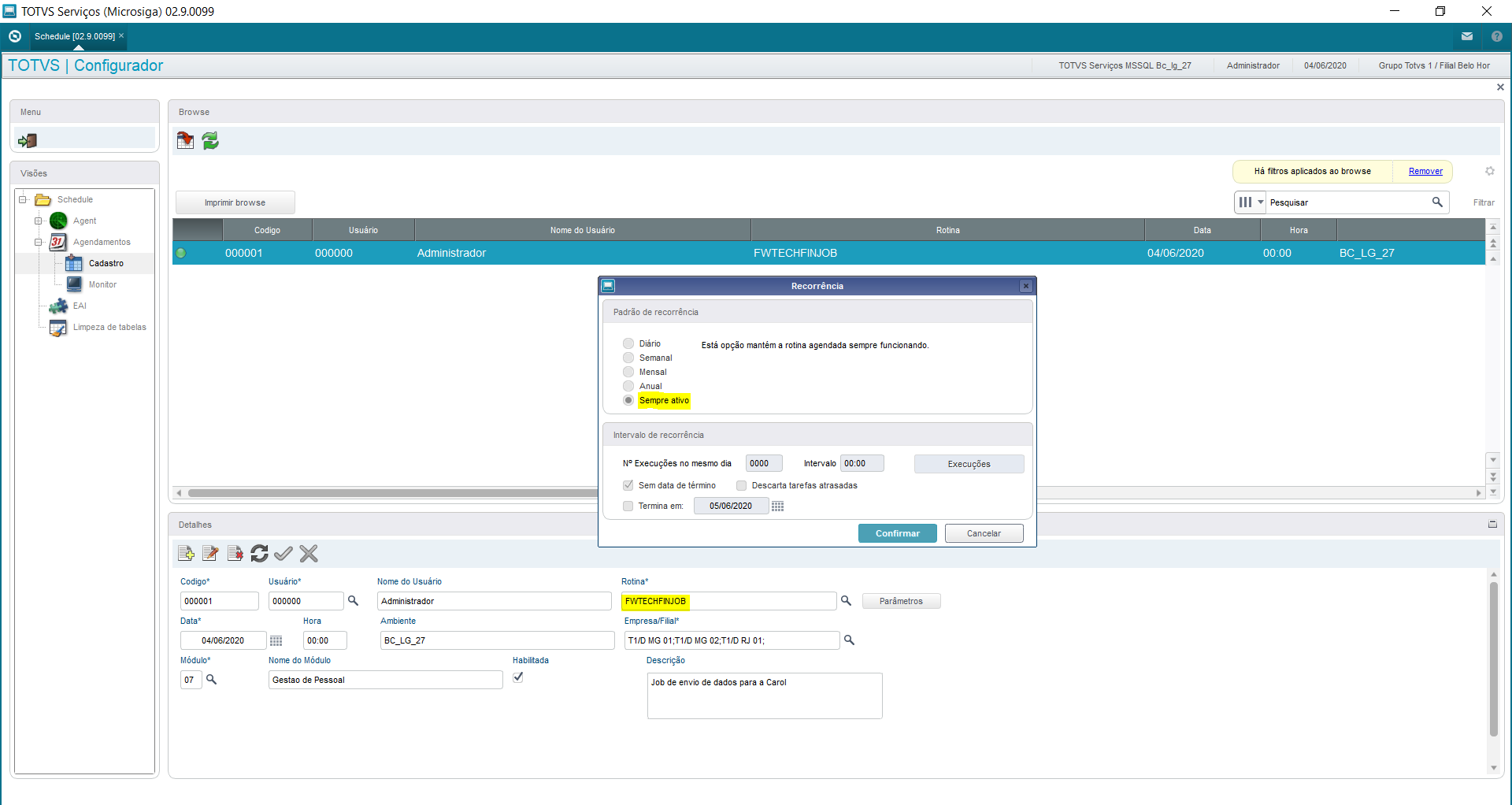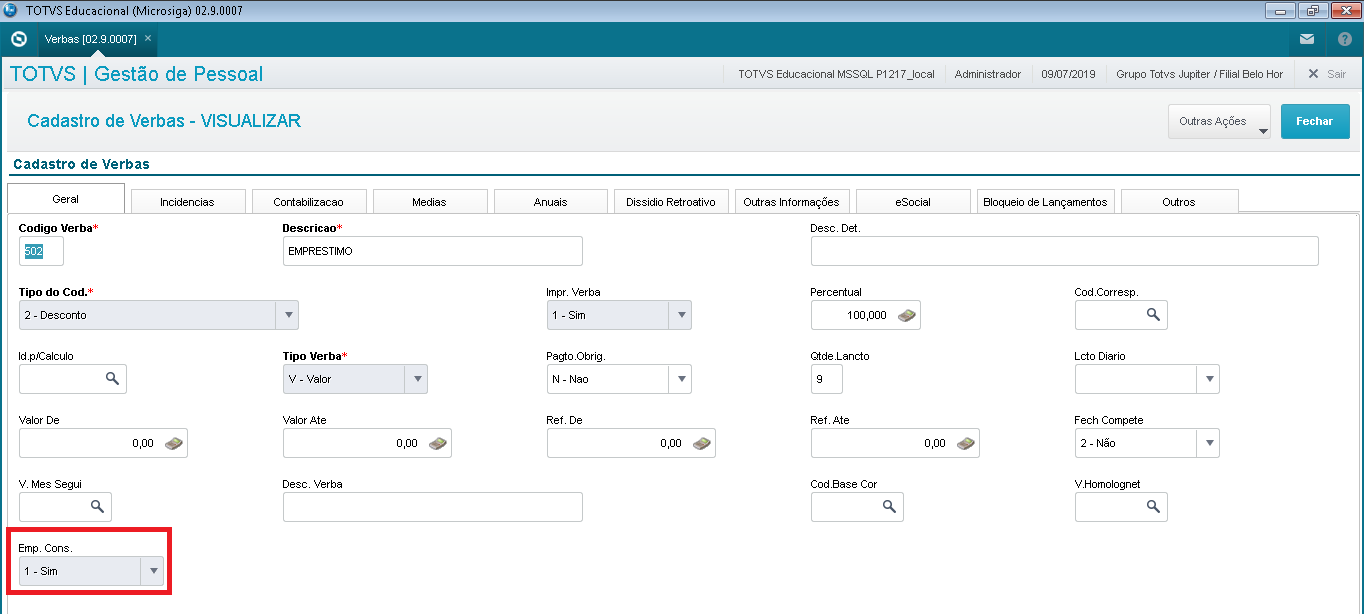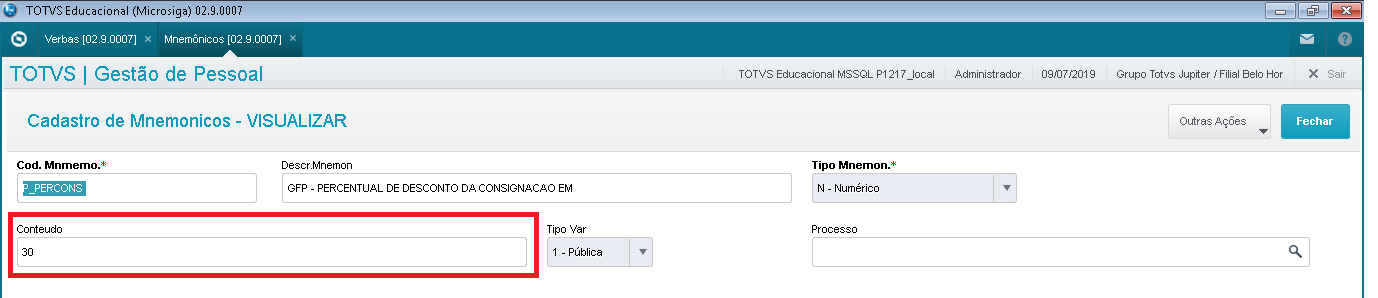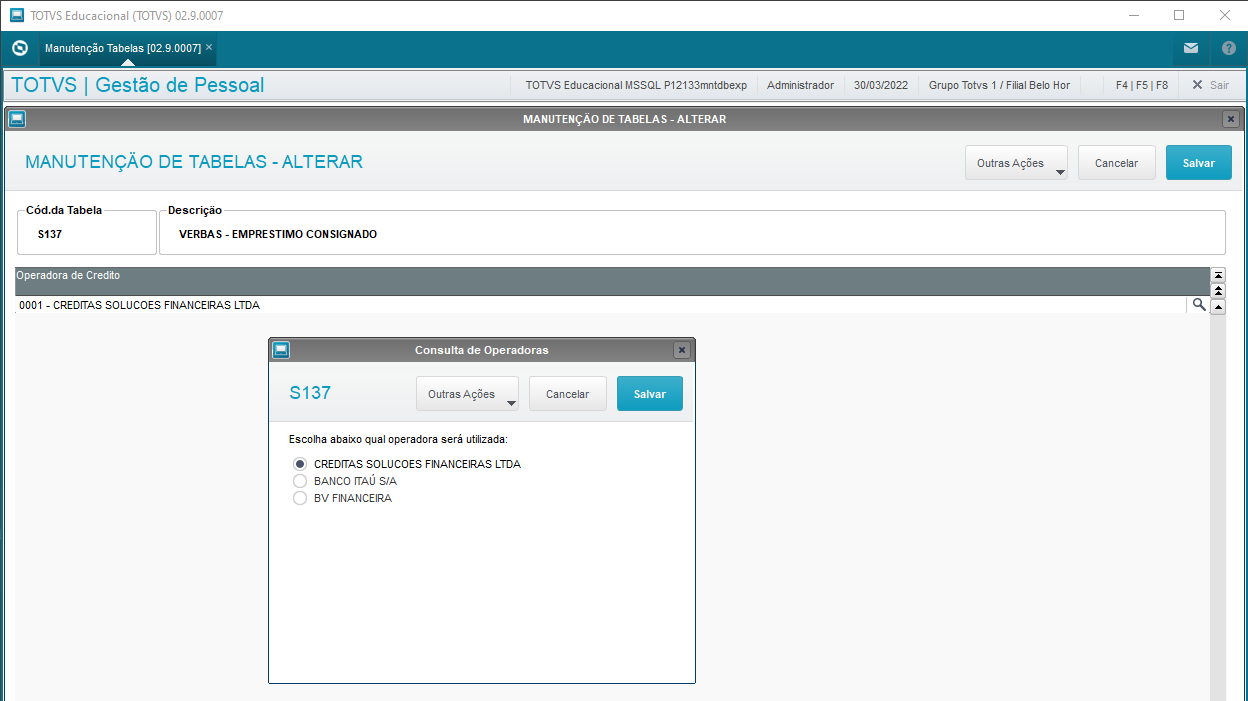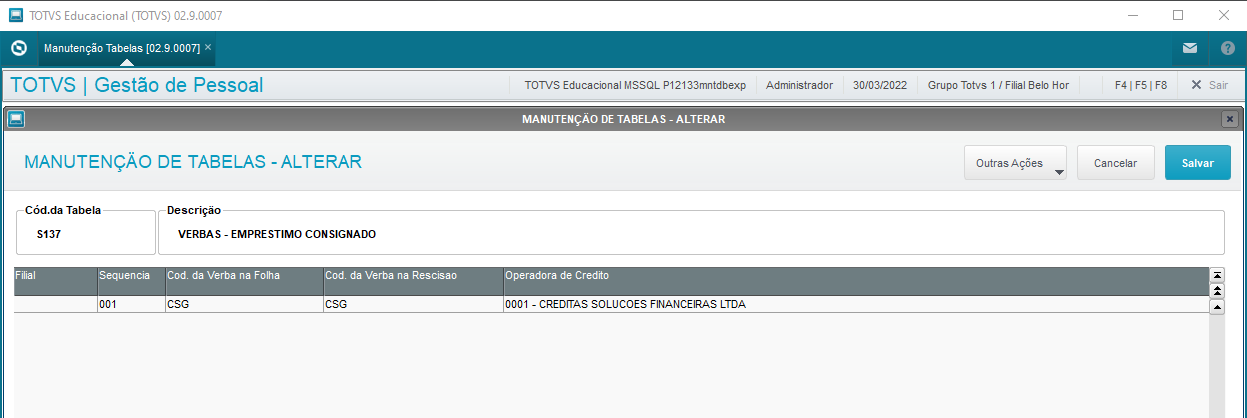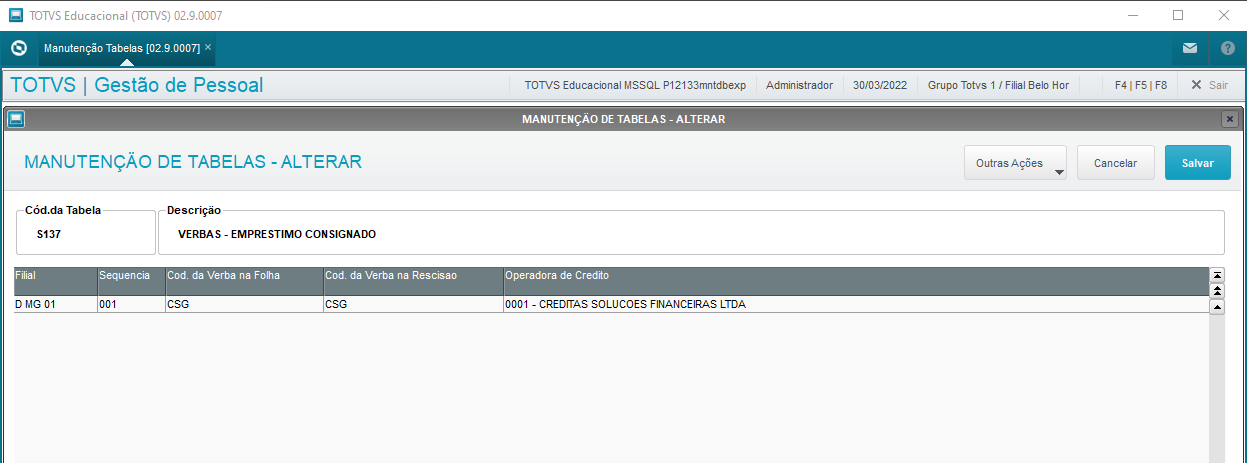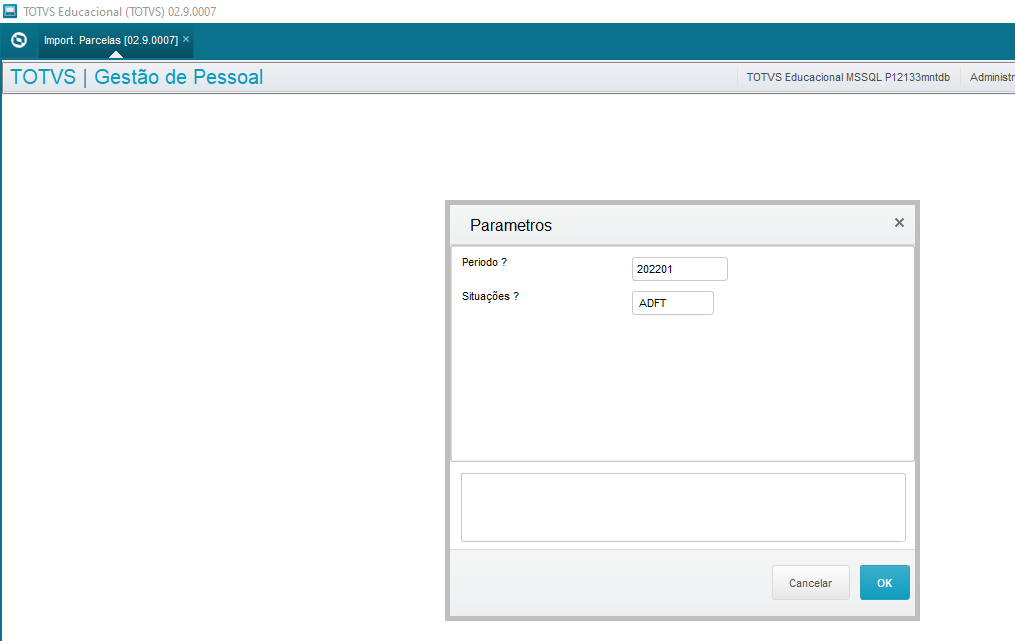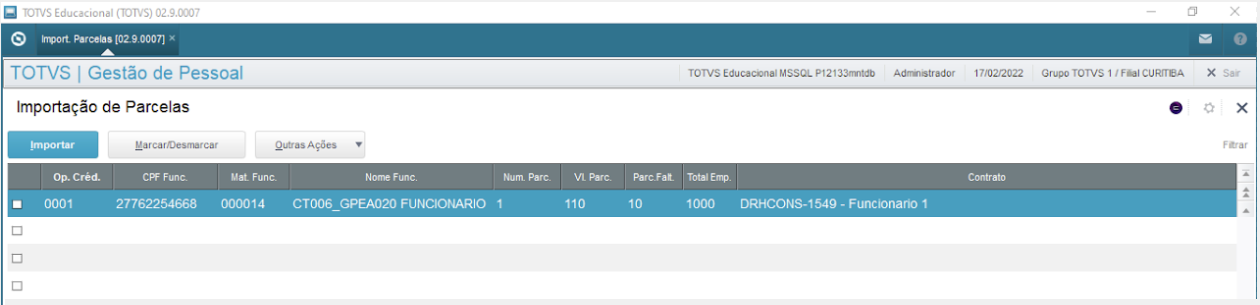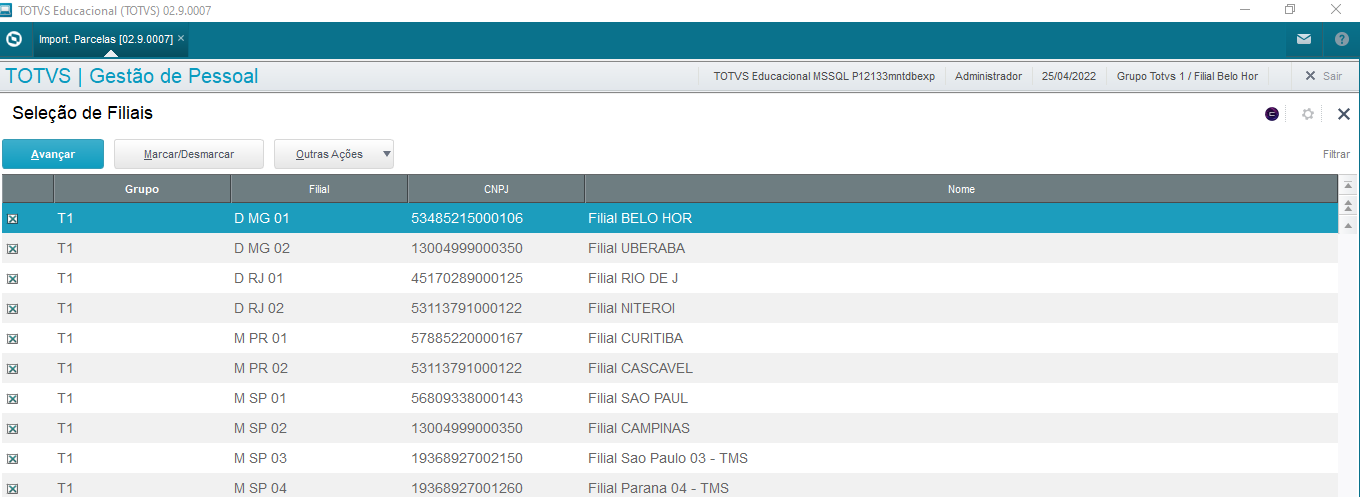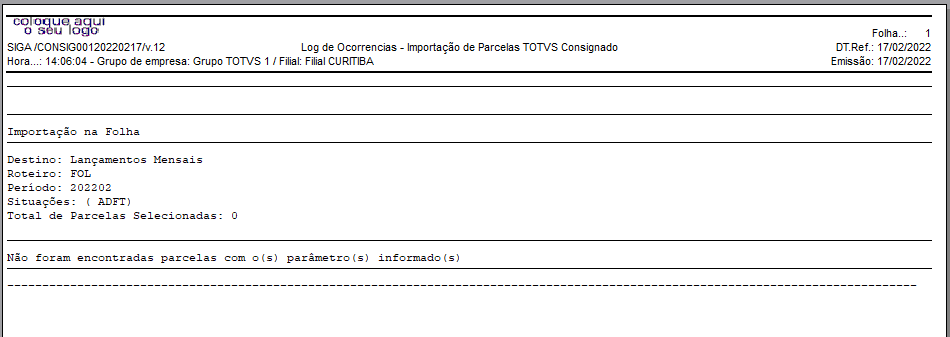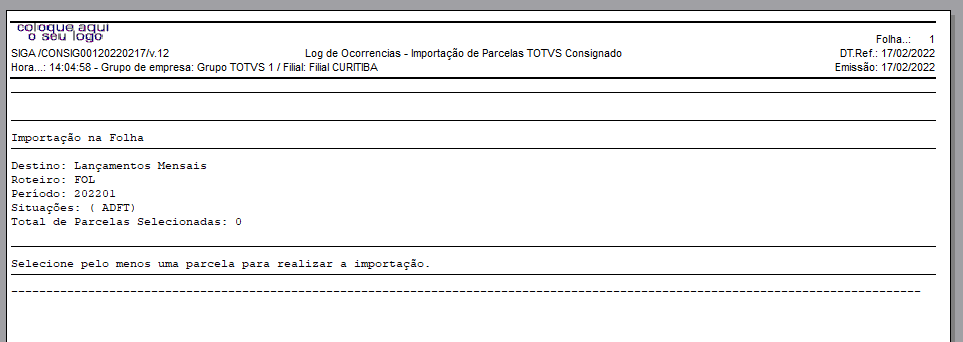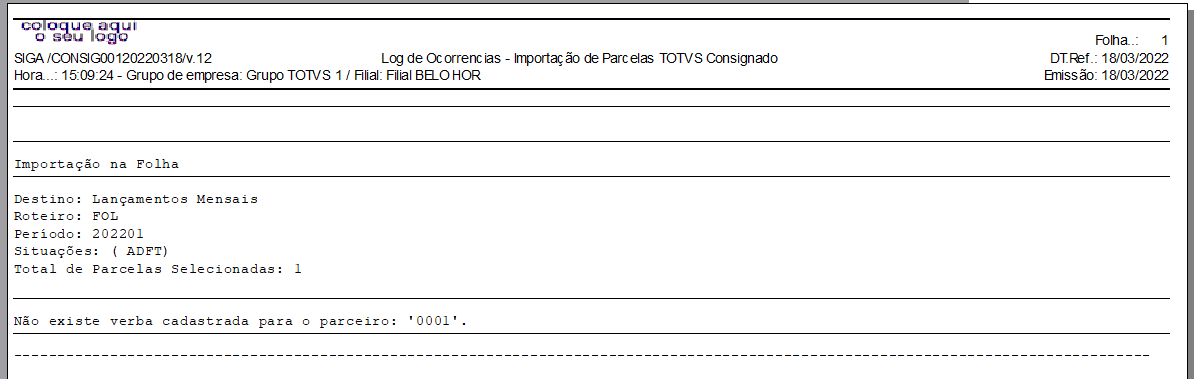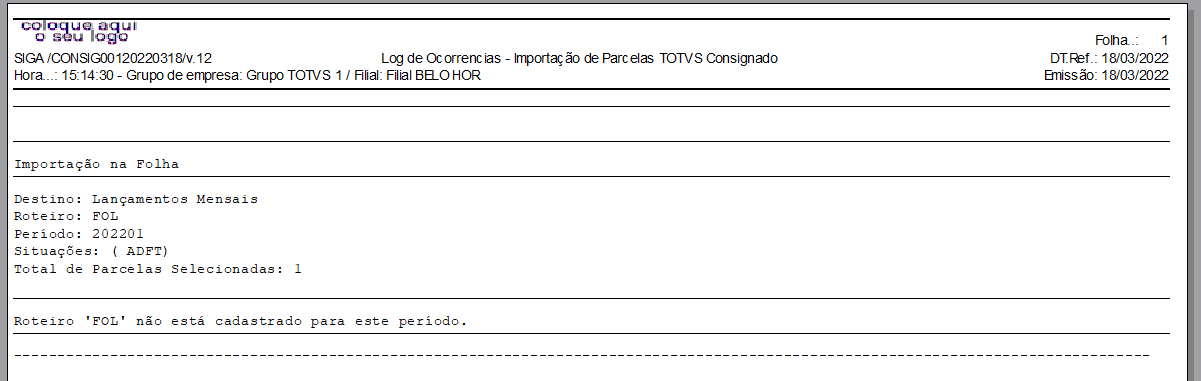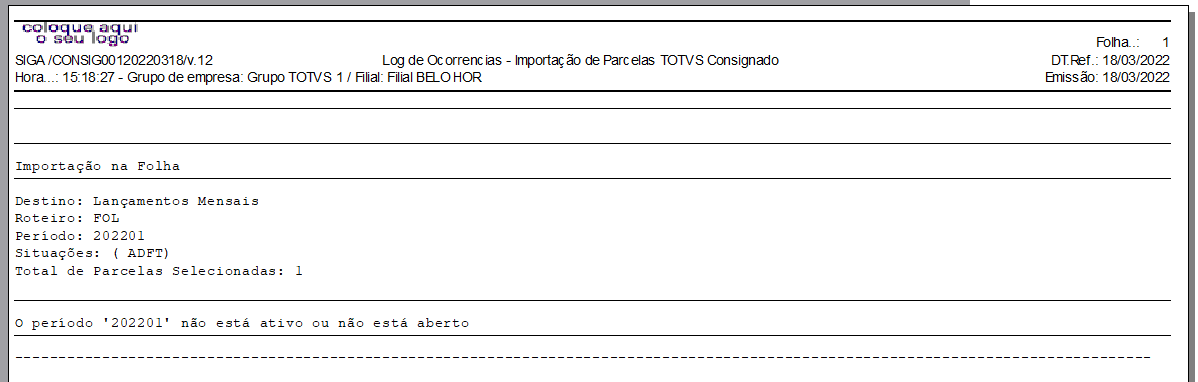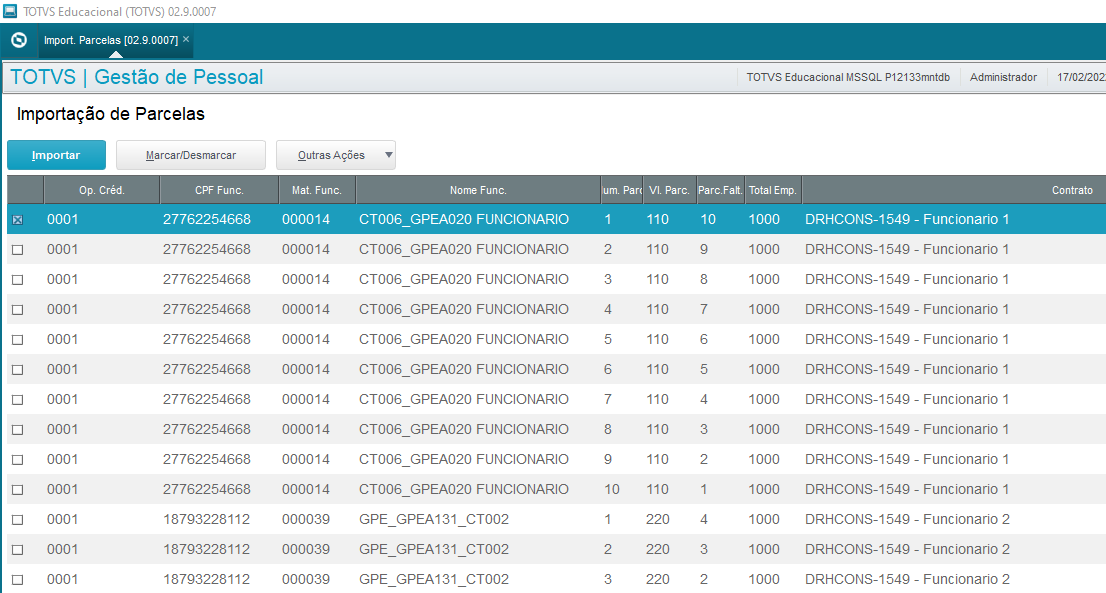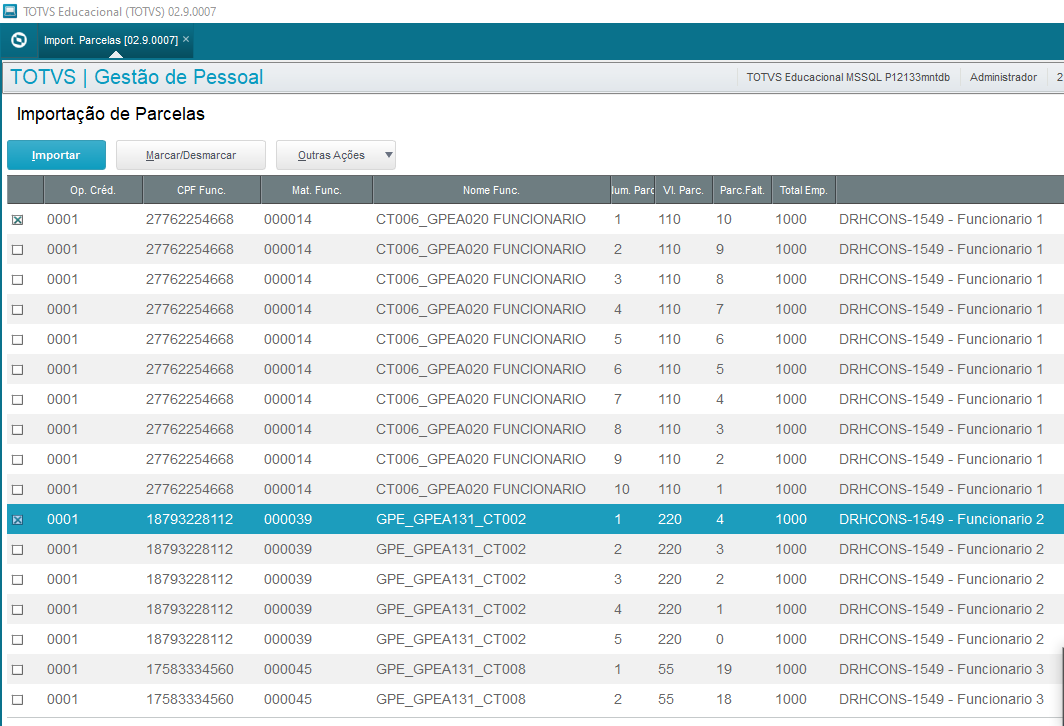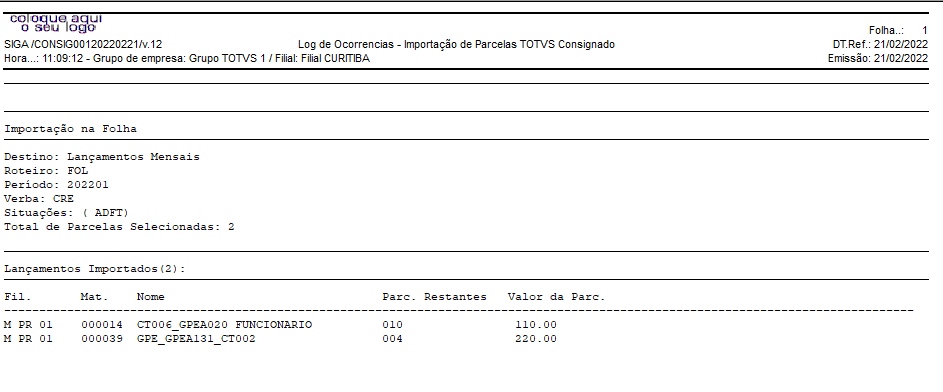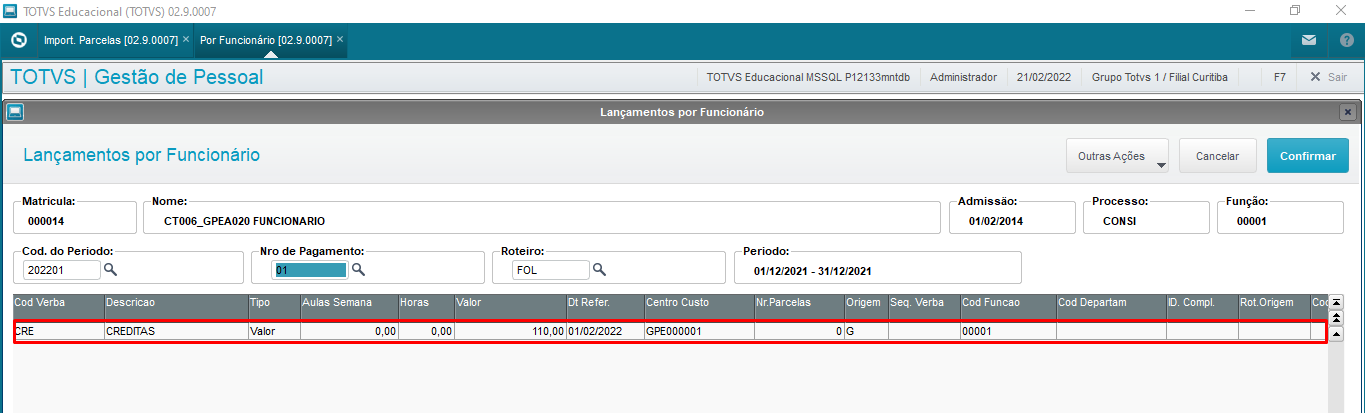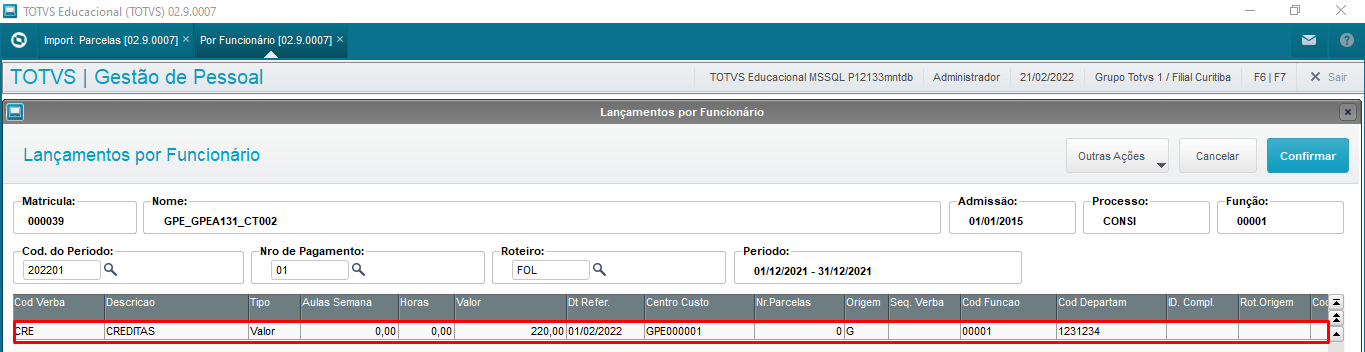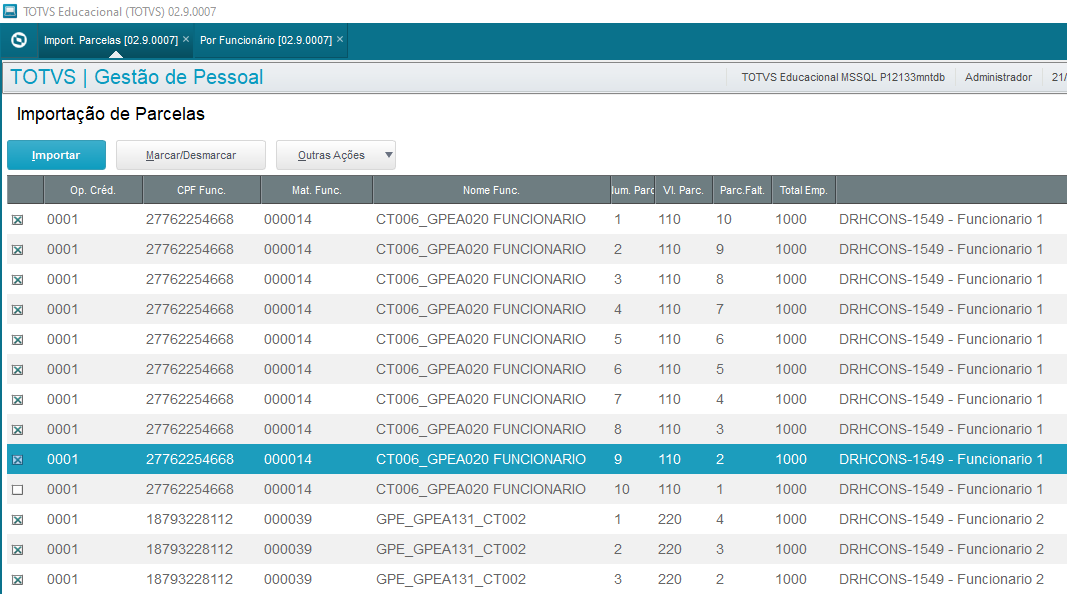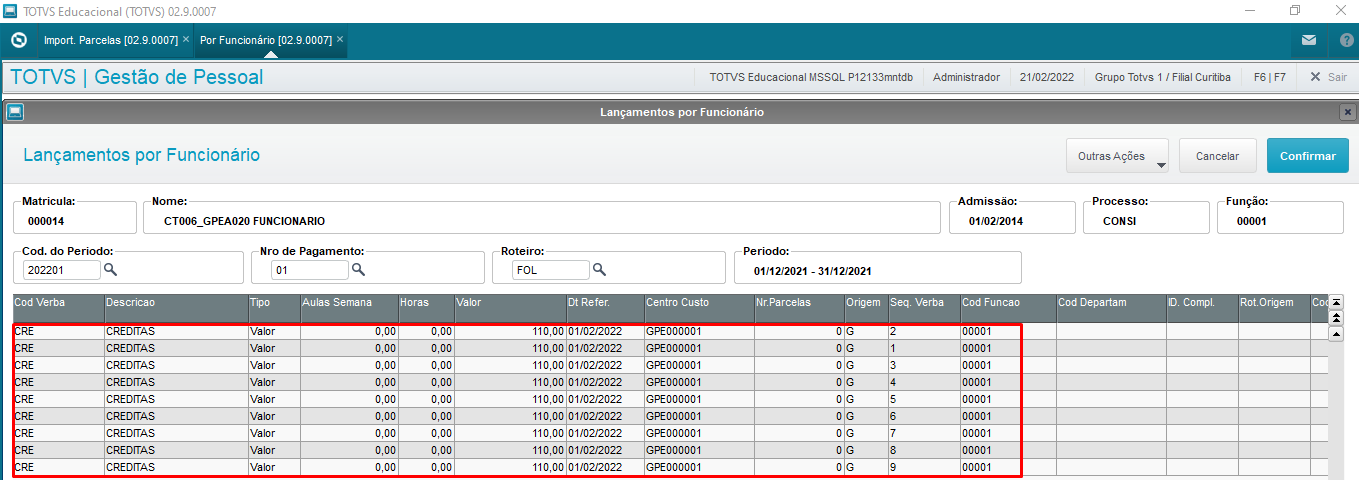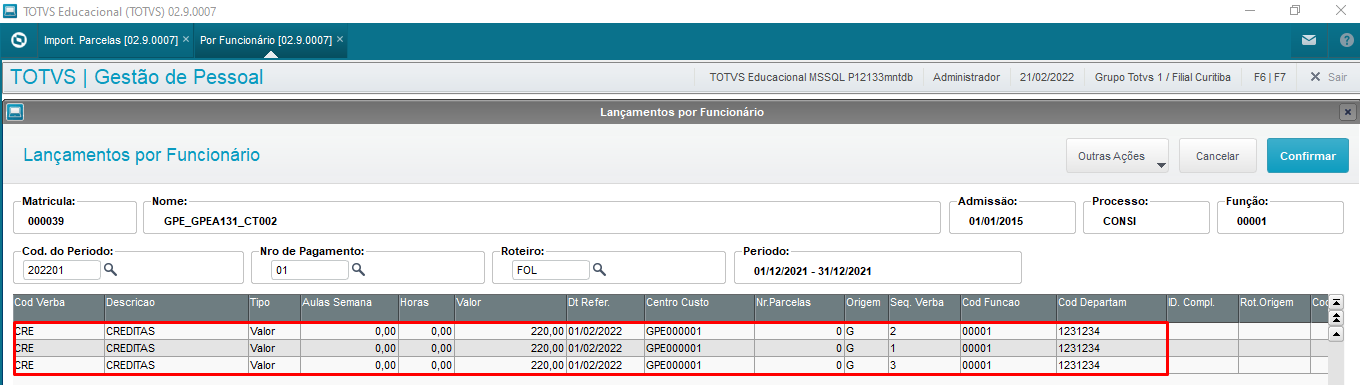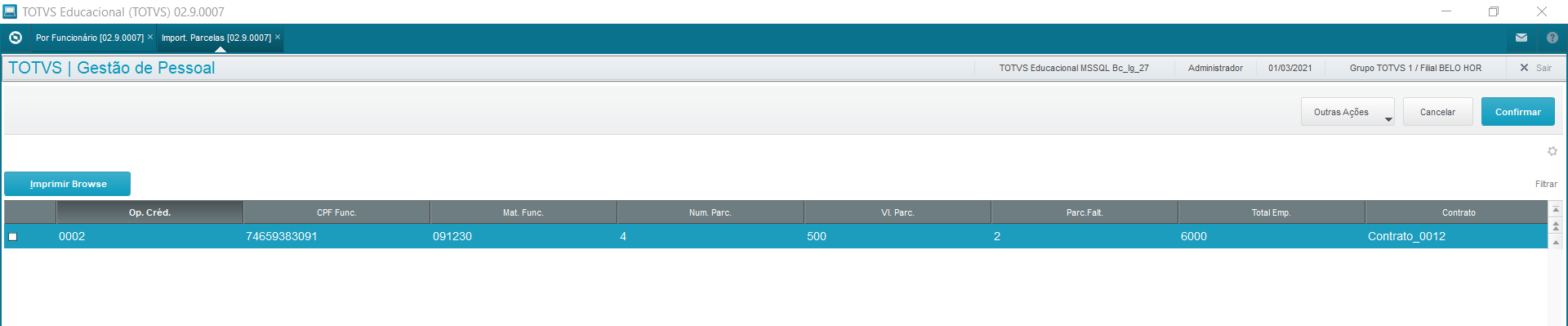Histórico da Página
CONTEÚDO
Índice style none
01. VISÃO GERAL
| Painel | |||||
|---|---|---|---|---|---|
|
Para amadurecer o produto, antes de colocá-lo em grande escala é muito comum, no segmento de tecnologia da informação, as empresas realizarem testes pilotos prévios, de modo a garantir a adequação e robustez da solução. A fim de endereçar isso, são liberadas versões intermediárias do produto para testes em campo. A versão do produto tratada aqui, se enquadra nesse contexto.
A plataforma TOTVS Consignado tem como objetivo facilitar e automatizar os processos de contratação e cobrança de empréstimo consignado para empresas que tenham sua folha de pagamento controlada, via Datasul, Protheus ou RM, módulo RH, criando uma nova experiência na contratação do crédito.
Com a plataforma, é possível tornar mais rápido esse contato da instituição de crédito com o colaborador, já que a mesma terá algumas informações à sua disposição.
Por ser uma plataforma na nuvem, o TOTVS Consignado precisa que os dados dos ERPs sejam extraídos, compartilhados e enviados do ERP à plataforma. Já na nuvem, eles serão filtrados e tratados. Assim, serão disponibilizados para acesso e repasse à instituição de crédito, quando necessário. Para isso, é utilizada uma integração do ERP, que será o responsável por fazer o sincronismo de base de dados.
A instituição de crédito terá à sua disposição dados do colaborador necessários para o consignado, como nome, data de admissão, salário, matrícula, margem consignável, se houve geração de folha de pagamento para o funcionário naquele período, além de dados rescisórios de colaboradores que já tenham empréstimos vigentes e conciliações do empréstimo. Terá ainda dados da empresa, como a quantidade de funcionários por faixa salarial, a média salarial e o turnover anual, que influenciam nas ofertas de propostas, diferenciação de taxas, entre outros.
Os clientes que utilizam o TOTVS Consignado também têm a opção de usarem uma margem consignável personalizada, informando quais as verbas de provento e desconto que devem ser consideradas nessa personalização. Caso o cliente opte por não personalizar a margem, a mesma será calculada com base no líquido do funcionário.
02. PRÉ-CONDIÇÕES PARA CONEXÃO
Os seguintes requisitos são necessários para implantação do produto:
- Protheus versão contemplada conforme Ciclo de Vida dos produtos TOTVS.
- DBAccess versão TOTVS DBACCESS - BUILD 20.1.1.2 (20200606) ou superior;
- APPSERVER_BUILD-19.3.1.7 ou superior;
- SMARTCLIENT_BUILD-19.3.1.4 ou superior;
- Pacote de atualização da LIB >= TECHFIN-2.0.0;
- Ativação da chave do TOTVS Consignado, através da configuração do Parâmetro no configurador (SIGACFG > Ambiente > Cadastros > Parâmetros):
- MV_CONSIG - Chave do TOTVS Consignado, deve ser criado manualmente (preenchido com o valor .T.);
- Caso o dicionário de dados seja no banco, o parâmetro será criado automaticamente durante a execução do Wizard de Configuração do Conector entre Protheus/Carol.
- Configuração da tabela S137, na rotina de Manutenção de Tabelas;
- Atualização do menu do SIGAGPE, para disponibilização do menu de Importação de Parcelas (solicitar o arquivo ao time de suporte).
| Informações |
|---|
Para ter essas novas funcionalidades na base do Protheus, é importante realizar a atualização do dicionário de dados, via UPDDISTR, e estar com o pacote de expedição contínua aplicado na base, conforme última versão disponibilizada na Central de Downloads. |
Também são necessárias algumas configurações prévias:
| Totvs custom tabs box | |||||||||||||||||||||||||||||||||||||||||||||||||||
|---|---|---|---|---|---|---|---|---|---|---|---|---|---|---|---|---|---|---|---|---|---|---|---|---|---|---|---|---|---|---|---|---|---|---|---|---|---|---|---|---|---|---|---|---|---|---|---|---|---|---|---|
| |||||||||||||||||||||||||||||||||||||||||||||||||||
|
Obs. 1: Para mais informações de como configurar o schedule, verificar item 09. LINKS ÚTEIS, desse documento;
Obs. 2: O schedule deve ser configurado após a configuração do Wizard.
03. FUNCIONAMENTO DA CARGA DE DADOS
O ERP terá seus dados transmitidos para a nuvem por meio de uma conexão estabelecida pela chamada de um assistente de ativação (wizard) - TOTVS App -, onde devem ser configurados os campos com as URL's correspondentes, responsáveis por essa conexão e parametrização do endpoint.
Os dados brutos são armazenados na nuvem, em tabelas mapeadas. Entretanto, é necessário que seja feito um tratamento e uma normalização dos mesmos, antes da disponibilização para a instituição de crédito parceira. O tratamento é feito por meio da execução de um job, dentro da Carol - plataforma de dados e inteligência artificial da TOTVS -, por uma execução agendada, mas que também pode ser feita de forma manual, conforme necessidade.
O TOTVS Consignado consome os dados, disponibilizados pela Carol, trata e os envia para os parceiros, realizando a conciliação das parcelas que foram enviada para o ERP.
Atenção:
Existem dados do funcionário que são exigidos para consumo da instituição de crédito (necessários para análises de crédito e geração de objeto contratual) e devem estar na base de dados do ERP de forma integra para que sejam validados e não interfiram na consistência do processo de solicitação do empréstimo consignado.
Para tanto faz-se necessária a realização de consistência destes dados onde é apresentada mensagem de validação no processo de simulação/solicitação; deve-se ter atenção especial para as regras de consistência dos dados em especial os que não são padronizados pelo erp para que os mesmos sejam carregados para a base de dados do Consignado de forma integra no consumo das instituições parceiras.
Regras (campos obrigatórios informados no vinculo funcional do erp) :
- DDD e Telefone - pelo menos um telefone com DDD válido (numérico de 10 a 99)
- email funcional
- Data de nascimento
- Nro RG, Orgão emissor e Data de emissão
- Nome da mãe (mesmo que identificação de Mãe Desconhecida)
- Salário > 0
04. TABELA S137 - VERBAS - EMPRÉSTIMO CONSIGNADO
A tabela é acessada pelo menu de Manutenção de Tabelas (SIGAGPE > Atualizações > Definições Cálculos > Manutenção tabelas) e é para uso dos clientes do TOTVS Consignado.
Nesta tabela, devem conter qual a instituição de crédito que está relacionada com cada filial (via consulta específica), verba para desconto na folha e verba para desconto no rescisão (via consulta padrão da tabela SRV). Sobre o cadastro das verbas utilizadas, é importante considerar:
- Que a verba cadastrada na S137 esteja cadastrada na filial onde se realizará a importação das parcelas;
- Que a verba cadastrada na S137 esteja com o campo Qtde.Lancto (RV_QTDLANC) com o preenchimento respeitando a quantidade de lançamentos que serão feitos por funcionário. Recomenda-se que o campo Qtde.Lancto (RV_QTDLANC) esteja com o preenchimento igual à nove (RV_QTDLANC=9);
- Que a verba cadastrada na S137 esteja com o campo Lcto Diario (RV_LCTODIA) esteja com o preenchimento igual à "N - Nao".
A consulta específica ocorre via API, que lista quais são as opções de instituições de crédito disponíveis para o relacionamento no cadastro.
Para mais informações deste processo click aqui!
Para que seja possível efetuar o desconto do saldo devedor do empréstimo consignado na rescisão será necessário preencher os campos específicos para esta finalidade na tabela S137:
- No campo "Cod.da Verba na Rescisão" deve ser preenchido a verba correspondente ao desconto do empréstimo consignado na rescisão.
Para que seja garantida a legalidade do débito limitado a 30% do líquido para desconto do saldo devedor para quitação do empréstimo, o cadastro da verba de desconto de empréstimo consignado rescisão na rotina de Verbas pelo caminho >Atualizações >Definições de cálculos >Verbas, ela deve estar com o campo Emp. Cons. com SIM:
O mnemônico P_PERCONS deve estar preenchido com o percentual a ser descontado na rescisão, para isso, valide na rotina Mnemônicos pelo caminho >Atualização >Definição de cálculos >Mnemônicos:
| Totvs custom tabs box | |||||||||||||||||||||
|---|---|---|---|---|---|---|---|---|---|---|---|---|---|---|---|---|---|---|---|---|---|
| |||||||||||||||||||||
|
05. IMPORTAÇÃO DE PARCELAS
As parcelas são enviadas pelas parceiras de crédito, via API, para o TOTVS Consignado que as disponibiliza, também via API para importação dentro do Protheus, por meio da rotina Import. Parcelas. Para fazer essa importação, o analista deve acessar a rotina na filial onde se deseja realizar a importação e informar o período de consulta. A API retornará as parcelas abertas disponíveis para importação no período em questão. As parcelas selecionadas e importadas ficam gravadas na rotina Lançamentos por funcionário ((SIGAGPE > Atualizações > Lançamentos > Por Funcionário) - RGB, com o código da verba configurada na tabela S137 - Verbas - Empréstimo Consignado (Manutenção de Tabelas (SIGAGPE > Atualizações > Definições Cálculos > Manutenção tabelas)).
Essa parcela importada precisa ser retornada ao instituição de crédito, para que o mesmo saiba o valor que foi ou não averbado na folha do funcionário. Para isso, com a(s) parcela(s) importada(s) na RGB, basta que o analista siga com o fluxo já conhecido de integração, cálculo e fechamento da folha. Com o Job FWTECHFINJOB e o wizard configurados corretamente, o valor averbado será enviado para a Carol, na tabela SRD, permitindo que o mesmo seja consumido e tratado no TOTVS Consignado, para realização da conciliação do empréstimo e disponibilização de dados atualizados da parcela à instituição de crédito.
Para que os dados vindos do instituição de crédito sejam utilizados no ERP, é necessário realizar a importação das parcelas. Como explicado anteriormente. Também é necessário que se observe os seguintes itens:
- Que a instituição de crédito parceira tenha enviado as parcelas para a plataforma do TOTVS Consignado, para que elas possam ser disponibilizadas ao cliente, via API;
- Que o período de cálculo selecionado para importação esteja aberto e ativo;
- Que a configuração da tabela S137, na Manutenção de Tabelas, esteja correta. Ou seja, é necessário que haja a configuração das verbas e da instituição de crédito, que deve ser a mesma do contrato da parcela. Para maiores informações, consultar o documento TOTVS Consignado - Manutenção de tabelas - Verbas do Consignado;
- Que a verba cadastrada na S137 esteja cadastrada na filial onde se realizará a importação das parcelas;
- Que a verba cadastrada na S137 esteja com o campo Qtde.Lancto (RV_QTDLANC) com o preenchimento respeitando a quantidade de lançamentos que serão feitos por funcionário. Recomenda-se que o campo Qtde.Lancto (RV_QTDLANC) esteja com o preenchimento igual ao valor máximo permitido pelo sistema (9);
- Que a verba cadastrada na S137 esteja com o campo Lcto Diario (RV_LCTODIA) esteja com o preenchimento igual à "N - Nao".
Segue exemplo de preenchimento da S137, utilizada para realização da importação.
Tabela S137, configurada para a D MG 01.
Ao acessar a rotina pelo menu de Import. Parcelas (SIGAGPE > Miscelânea > Consignação > Import. Parcelas), o sistema exibirá ao usuário a tela com a parametrização para consulta à API. Será necessário informar o período (no formato AAAAMM) e quais as situações do funcionário (RA_SITFOLH) no qual se deseja realizar a importação. O CNPJ será considerado conforme a filial que o usuário está logado para disponibilização das parcelas, com status "Aberta", que serão importadas.
Para exemplificar o uso da rotina de Import. Parcelas, será usada a filial D PR 01, o período para importação de 202201 e todas as situações da folha selecionadas, que são os parâmetros para consulta das parcelas em aberto disponíveis na API, aptas para importação na RGB (Lançamentos por funcionário ((SIGAGPE > Atualizações > Lançamentos > Por Funcionário). Com esses dados e com os parâmetros configurados, o usuário pode clicar no Ok e verificar a disponibilidade de parcelas para importação e posterior desconto na folha do funcionário.
Foi criado um parâmetro (MV_IMPMFIL) que se habilitado (possuir valor igual a .T.), possibilita a ativação da rotina de Importação para Múltiplas filiais, uma vez que o parâmetro é ativado, será possível escolher as Filiais que deseja buscar as parcelas e realizar a importação. Importante ressaltar que por padrão o parâmetro estará desabilitado. Dessa forma a importação atual seguirá apenas para os funcionários da filial logada.
No caso abaixo o valor da MV_IMPMFIL está setado como .F.
Parâmetros:
Rotina de Import. Parcelas com o período 202201 parametrizado.
No caso deste exemplo, são retornadas as parcelas disponíveis (ordenados por contrato) para importação no período de 202201:
Rotina de Import. Parcelas com as parcelas disponíveis para 202201.
Para o caso do parâmetro MV_IMPMFIL setado como .T. irá aparecer a tela de seleção de Filial antes da tela de seleção de parcelas e logo após selecionar o período:
Rotina de Import. Parcelas com as Filiais.
É possível selecionar todas as parcelas/filiais ou apenas uma ou mais, conforme necessidade do analista. Existem diferentes tratamentos para diferentes situações que podem ocorrer durante a utilização dessa rotina:
| Totvs custom tabs box | |||||||||||||||||||||||||||||||||||||||||||||||||
|---|---|---|---|---|---|---|---|---|---|---|---|---|---|---|---|---|---|---|---|---|---|---|---|---|---|---|---|---|---|---|---|---|---|---|---|---|---|---|---|---|---|---|---|---|---|---|---|---|---|
| |||||||||||||||||||||||||||||||||||||||||||||||||
|
Após o processo de importação da parcela, cálculo e fechamento da folha, os dados referentes ao pagamento da parcela são enviados à Carol, na tabela SRD, para consumo e tratamento no TOTVS Consignado, para disponibilização de dados atualizados da parcela conciliada à instituição de crédito.
06. INTEGRAÇÃO SALDO DEVEDOR TOTVS CONSIGNADO
Após realizar a criação no Portal RH do lote das consultas do saldo devedor. Para fazer essa integração o analista deve acessar a rotina Integrar Saldo Devedor pelo caminho >Miscelanea>Consignação>Integrar Saldo Devedor. Para ter acesso ao menu é necessário baixar o arquivo (sigagpe.xnu) e realizar a importação via configurador. Para mais detalhes de como realizar a importação clique aqui.
Acessando o menu deverá preencher na tela integrar o saldo devedor Totvs Consignado, o Mês e Ano da competência do lote a ser importado e após selecione o botão Buscar. Assim será listado todos os lotes da competência que foi selecionada, após escolher o lote selecione o botão Importar.
Tela integrar saldo devedor Totvs Consignado.
Após a execução será apresentado o log com os detalhes da importação:
Log gerado após execução da integração saldo devedor
- Após a finalização do processo de integração, você poderá acompanhar os movimentos que foram importados na RGB (Lançamentos por funcionário ((SIGAGPE > Atualizações > Lançamentos > Por Funcionário).
IMPORTANTE: Caso não for concluído com sucesso a validação da integração, verifique a exceção apresentada conforme Log da integração apresentados neste documento.
07. MARGEM CONSIGNÁVEL PERSONALIZADA - ROTEIRO FOL
Os clientes do TOTVS Consignado terão a possibilidade de personalizar o cálculo da margem consignável no roteiro de cálculo da folha (FOL) e, com isso, disponibilizar a instituição de crédito o valor da margem consignável dos funcionários que atenda às particularidades de cada cliente.
| Informações |
|---|
IMPORTANTE Caso o cliente não use o TOTVS Consignado ou não deseje personalizar a margem consignável, o mnemônico deve ser deixado como .F. Caso o cliente queira customizar a margem consignável com condições diferentes à configuração padrão atual, é possível desativar o Roteiro de Cálculo para o roteiro da folha em que a fórmula (TCMARGC) do Consignado se encontra, e assim cadastrar um novo roteiro com uma nova fórmula, de acordo com as customizações desejadas. Para saber mais clique aqui! Lembrando que a montagem das fórmulas e a responsabilidade do funcionamento da geração da nova margem fica a cargo do cliente, uma vez que a mesma foi totalmente customizada. A documentação do TDN irá auxiliar nas customizações desejadas. |
Para usar tal funcionalidade no contexto padrão (definição das verbas incidentes), é necessário:
- Habilitar o parâmetro MV_CONSIG (MV_CONSIG = .T.);
- Configurar o mnemônico P_CSMARG, deixando-o com o conteúdo igual à .T.;
- Ter uma verba do tipo Base (Provento), para a margem consignável configurada (identificador de cálculo com código 1857);
- Definir o percentual da verba de margem consignável (CODFOL = 1857), limitado em 30%, seguindo a legislação;
- Ter o campo Marg. Cons. (RV_TCMARG) criado (via atualização de dicionário de dados) na aba Outros da tabela SRV;
- Configurar cada uma das verbas que deseje que sejam consideradas no cálculo da margem consignável e mudar o valor desse campo para 1-Sim. Serão consideradas apenas verbas dos tipos Provento e Desconto.
Novo identificador de cálculo - código 1857
Campo Marg. Cons. (RV_TCMARG), na aba Outros da SRV
Após o cliente ter indicado quais verbas serão consideradas no cálculo da margem consignável, o cálculo da folha de pagamento poderá ser realizado como de costume.
O valor da nova verba de margem consignável será lançado na folha do funcionário, podendo ser consultado via tela, pela rotina: Consulta de Cálculo por Funcionário (módulo 07 do SIGAGPE, no menu: Consultas > Cálculos > Por Funcionário), ou pela consulta à tabela SRC.
Abaixo, estão alguns exemplos de utilização:
| Totvs custom tabs box | |||||||||||||||||||||
|---|---|---|---|---|---|---|---|---|---|---|---|---|---|---|---|---|---|---|---|---|---|
| |||||||||||||||||||||
|
Caso deseje saber mais detalhes sobre a margem personalizada, acesse o documento disponibilizado no item 09. ASSUNTOS RELACIONADOS.
08. TABELAS UTILIZADAS
As seguintes tabelas do Protheus são utilizadas nesse projeto:
- RCB - Configuração de Parâmetros
- RCC - Parâmetros
- RGB - Incidências
- SX6 - Parâmetros do Sistema
- SR8 - Controle de Ausências
- SRA - Funcionários
- SRC - Movimento do Período
- SRD - Históricos de Movimentos
- SRG - Rescisões
- SRK - Movimento de Valores futuros
- SRR - Itens de Férias e Rescisões
- SRV - Verbas
09. LINKS ÚTEIS
10. ASSUNTOS RELACIONADOS
| HTML |
|---|
<!-- esconder o menu -->
<style>
div.theme-default .ia-splitter #main {
margin-left: 0px;
}
.ia-fixed-sidebar, .ia-splitter-left {
display: none;
}
#main {
padding-left: 10px;
padding-right: 10px;
overflow-x: hidden;
}
.aui-header-primary .aui-nav, .aui-page-panel {
margin-left: 0px !important;
}
.aui-header-primary .aui-nav {
margin-left: 0px !important;
}
</style>
|